- Os arquivos temporários podem ocupar muito espaço no seu PC e, de acordo com os usuários, às vezes você pode ter problemas para remover esses arquivos.
- Se você está estudando como excluir arquivos temporários do Windows 10, certifique-se de verificar nosso artigo.
- Para mais guias e tutoriais, confira nossoHub de guias do Windows 10.
- Visite nosso Seção de guias de remoção aprender mais.

Este software irá reparar erros comuns de computador, protegê-lo contra perda de arquivos, malware, falha de hardware e otimizar seu PC para desempenho máximo. Corrija problemas do PC e remova vírus agora em 3 etapas fáceis:
- Baixar Restoro PC Repair Tool que vem com tecnologias patenteadas (patente disponível aqui).
- Clique Inicia escaneamento para encontrar problemas do Windows que podem estar causando problemas no PC.
- Clique Reparar tudo para corrigir problemas que afetam a segurança e o desempenho do seu computador
- Restoro foi baixado por 0 leitores este mês.
Arquivos temporários são gerados quando os usuários estão criando um novo arquivo e sua função é reter temporariamente as informações até que o arquivo no qual os usuários estão trabalhando seja salvo.
Arquivos temporários devem ser excluídos de vez em quando, caso contrário, eles carregam desnecessariamente a unidade do seu computador, reduzindo a desempenho geral.
No entanto, existem situações em que os usuários não podem excluir arquivos temporários.
Esta é uma situação bastante complicada porque os arquivos temporários às vezes podem usar até centenas de gigabytes de a memória do seu computador.
Veja como os usuários descrevem esse problema:
aqui você pode ver neste instantâneo que existem arquivos temporários de 5,49 GB. mas não consigo excluí-los. Eu tentei este serval vezes, mas não está realizando nenhuma operação de exclusão. isso mostra que estamos limpando seus arquivos temporários que voltam em breve para verificar o resultado. mas nenhum resultado eu obtive.
gentilmente me ajude a resolver este problema. meu c driver está ficando cheio dia a dia.
Os usuários tentaram vários métodos para limpar arquivos temporários: desde a execução do Assistente de limpeza de disco para realizar inicializações limpas e pesquisas de erro de unidade, mas nada funcionou.
Se você está tendo problemas para excluir arquivos temporários em seu Windows 10 computador, siga as etapas listadas abaixo para resolver este problema.
Veja como excluir arquivos temporários do Windows 10
Os arquivos temporários podem ocupar muito espaço no seu PC e, de acordo com os usuários, às vezes você pode ter problemas para remover esses arquivos. Falando em problemas, estes são alguns problemas que os usuários relataram:
- Não é possível excluir arquivos temporários da Internet Windows 10 – Se você não conseguir excluir arquivos temporários da Internet, poderá fazer isso usando a ferramenta DiskCleanup.
- Exclua arquivos temporários do Windows 10 manualmente - Os usuários avançados preferem resolver os problemas por conta própria e, se você for um usuário avançado, pode excluir os arquivos temporários manualmente. Existem vários locais que armazenam seus arquivos temporários, para que você possa excluí-los com facilidade.
- A Limpeza de disco não exclui arquivos temporários da Internet - Se você não pode excluir arquivos temporários da Internet com a ferramenta Limpeza de disco, você pode consertar o problema usando um aplicativo de terceiros.
- Não é possível excluir arquivos temporários do Windows 10 - Podem aparecer problemas ao remover arquivos temporários, mas se você encontrar algum problema, poderá resolver o problema usando uma de nossas soluções.
- Os arquivos temporários não podem ser excluídos - De acordo com os usuários, às vezes seus arquivos temporários não podem ser excluídos. Este é um problema estranho, mas você pode resolvê-lo removendo esses arquivos do Modo de Segurança.
1. Use uma solução de terceiros

Se tiver problemas com arquivos temporários em seu PC, você poderá removê-los usando um aplicativo de terceiros.
Existem muitas ferramentas excelentes que podem ajudá-lo a remover arquivos inúteis, mas nossa recomendação é Ashampoo Win Optimizer.
Sua interface é amigável e tudo que você precisa fazer é selecionar a função Drive Cleaner na opção Manter sistema e se livrar de todos os arquivos inúteis.
Se você não quiser limpar os arquivos temporários manualmente ou se tiver problemas para removê-los, experimente esta ferramenta.

Ashampoo WinOptimizer
Com Ashampoo WinOptimizer você pode se livrar de arquivos inúteis e recuperar espaço em disco em minutos.
Visite o site
2. Exclua os arquivos manualmente
- Aperte Tecla Windows + R.
- Modelo temp > clique OK.
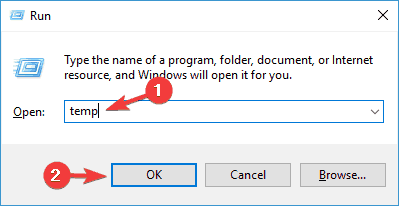
- Aperte Ctrl + A > clique Excluir.
- Aperte Tecla Windows + R.
- Modelo % temp% > clique OK.
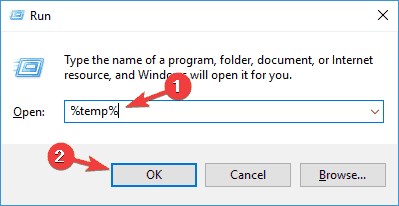
- Aperte Ctrl + A > clique Excluir.
- Aperte Tecla Windows + R.
- Modelo pré-busca > clique OK.
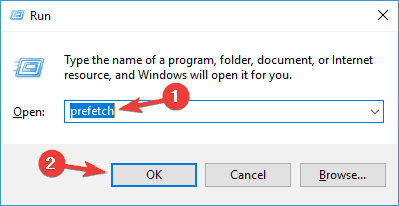
- Selecione tudo> clique Excluir.
Ao usar a opção de exclusão, você também pode pressionar Shift + Del, em vez de uma exclusão regular, para excluir arquivos permanentemente, e não apenas enviá-los para a lixeira.
Este problema relacionado a arquivos temporários tem atormentado os usuários por mais de um ano, mas a Microsoft não lançou nenhuma correção oficial para resolver este problema, como os usuários também observam:
Este fórum já tem um ano e muitos seguidores, todos com o mesmo problema, e ninguém da Microsoft avançou com uma solução que realmente funcione. Portanto, não acredito em você quando diz “Teremos o maior prazer em ajudá-lo”.
Se eu estiver errado e a Microsoft estiver trabalhando para resolver este problema, então me esclareça sobre o que está sendo feito e eu ficarei contente.
Alternativamente, você pode usar uma ferramenta de exclusão de arquivo para fazer o trabalho por você!
3. Use a ferramenta de limpeza de disco
De acordo com os usuários, se você não pode excluir arquivos temporários no Windows 10, você pode tentar usar Limpeza de disco ferramenta.
Se você não estiver familiarizado, a Limpeza de disco é um aplicativo integrado que fará a varredura da unidade selecionada e mostrará quais arquivos temporários estão ocupando a maior parte do seu espaço.
Graças a este aplicativo, você pode facilmente liberar espaço e remover arquivos temporários. Para usar a Limpeza de disco, você precisa seguir estas etapas:
- Aperte Tecla Windows + S e entrar disco. Selecione Limpeza de disco do menu.
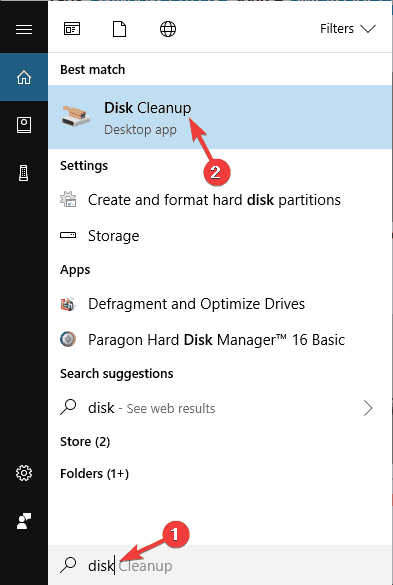
- Certifique-se de que seu Sistema dirigir, por padrão C, é selecionado e clique em OK.
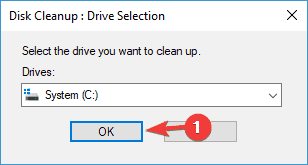
- Aguarde enquanto o seu PC verifica a unidade C.
- Selecione os arquivos que deseja remover e clique em OK. Se quiser, você pode clicar Limpar arquivos do sistema botão para remover arquivos adicionais.
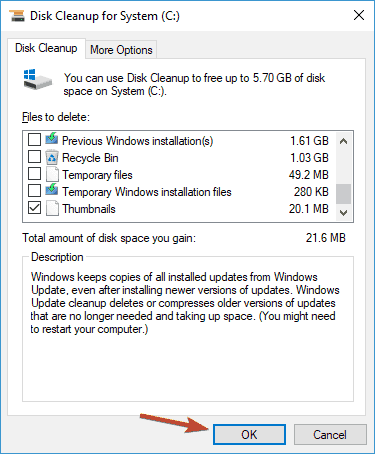
Depois de fazer isso, os arquivos temporários devem ser removidos e você vai liberar algum espaço na unidade do sistema.
4. Use o Prompt de Comando
De acordo com os usuários, se você não pode excluir arquivos temporários, pode fazer isso usando Prompt de comando. Para fazer isso, você precisa seguir estas etapas:
- Aperte Tecla Windows + X para abrir o menu Win + X.
- Agora escolha Prompt de Comando (Admin) ou PowerShell (Admin) da lista.
- Quando o Prompt de Comando for aberto, digite
del / q / f / s% TEMP% *e pressione Entrar para executar este comando.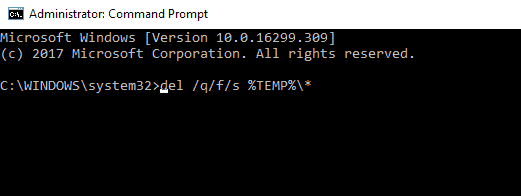
Execute uma verificação do sistema para descobrir possíveis erros

Baixar Restoro
Ferramenta de reparo de PC

Clique Inicia escaneamento para encontrar problemas do Windows.

Clique Reparar tudo para corrigir problemas com tecnologias patenteadas.
Execute uma verificação do PC com a ferramenta de reparo Restoro para encontrar erros que causam problemas de segurança e lentidão. Após a verificação ser concluída, o processo de reparo substituirá os arquivos danificados por arquivos e componentes novos do Windows.
Assim que o comando for executado, todos os seus arquivos temporários deverão ser excluídos e o problema será resolvido.
Esta é uma solução rápida e relativamente simples, e se você não deseja excluir seus arquivos temporários manualmente, experimente esta solução.
Trabalhar no Prompt de Comando será um passeio no parque depois de ler este guia!
5. Instale as atualizações mais recentes
De acordo com os usuários, às vezes a incapacidade de remover arquivos temporários é causada por um bug em seu sistema.
Bugs podem interferir em seu sistema e impedir que você execute certas operações, portanto, é crucial que você mantenha seu sistema atualizado.
Por padrão, o Windows 10 instala automaticamente as atualizações ausentes, mas às vezes você pode perder uma ou duas atualizações. No entanto, você sempre pode verificar se há atualizações manualmente, fazendo o seguinte:
- Abra o App de configurações. Você pode fazer isso instantaneamente pressionando Tecla Windows + I.
- Quando o aplicativo Configurações abrir, vá para Atualização e segurança seção.
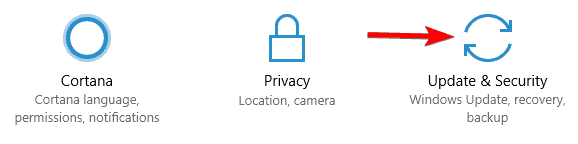
- Agora clique Verifique se há atualizações botão.
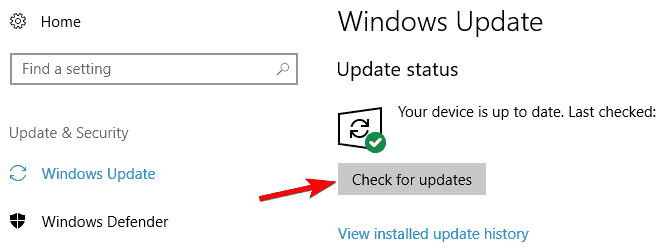
O Windows 10 verificará se há atualizações disponíveis. Se houver alguma atualização disponível, ela será baixada automaticamente em segundo plano. Quanto às atualizações, elas serão instaladas assim que você reiniciar o PC.
Assim que seu PC estiver atualizado, o problema deve ser resolvido e você poderá remover arquivos temporários sem problemas.
As atualizações do Windows não instalam? Veja como corrigir o problema como um profissional!
6. Exclua o conteúdo do diretório SoftwareDistribution
Vários usuários relataram que não conseguem excluir arquivos temporários devido ao diretório SoftwareDistribution. Esta pasta contém arquivos do Windows Update e, às vezes, pode impedir que você exclua certos arquivos.
No entanto, você pode resolver esse problema facilmente excluindo o conteúdo deste diretório. Para fazer isso, basta seguir estas etapas:
- Certifique-se de que o Windows Update não esteja baixando nenhuma atualização. Para fazer isso, verifique as atualizações disponíveis. Se nenhuma atualização estiver disponível, você pode prosseguir para a próxima etapa.
- Aperte Tecla Windows + R e entrar
% WINDIR% SoftwareDistributionDownload. - Pressione Enter ou clique em OK
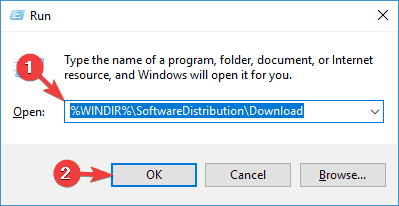
- Selecione todos os arquivos dentro do diretório de download e exclua-os.
Depois de fazer isso, você poderá remover arquivos temporários sem problemas.
7. Desinstale o Skype e o Spotify

De acordo com os usuários, às vezes, aplicativos de terceiros, como Skype e Spotify pode interferir no seu sistema e causar problemas com arquivos temporários.
De acordo com os usuários, o problema começou a aparecer após a atualização, quando esses dois aplicativos foram instalados automaticamente.
No entanto, você pode corrigir o problema simplesmente removendo esses aplicativos. Para fazer isso, basta seguir estas etapas:
- Abra o App de configurações, e vai para Apps seção.
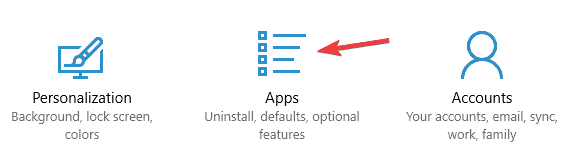
- Uma lista de aplicativos instalados aparecerá. Selecione Skype na lista e clique Desinstalar.
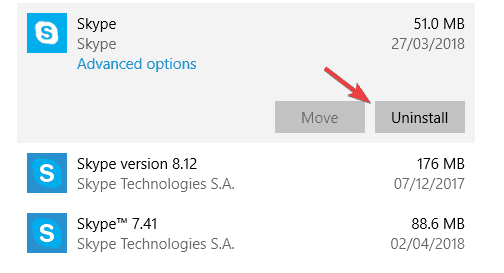
Agora siga as instruções na tela para remover o aplicativo. Repita as mesmas etapas para o aplicativo Spotify. Este é um problema estranho, mas vários usuários o resolveram removendo esses dois aplicativos, então sinta-se à vontade para testá-lo.
8. Remova os arquivos temporários do modo de segurança
Se você estiver tendo problemas com arquivos temporários, tente removê-los de Modo de segurança. Para acessar o Modo de segurança, faça o seguinte:
- Abra o Menu Iniciar.
- Clique no Poder botão, pressione e segure o Mudança chave e escolha Reiniciar do menu.
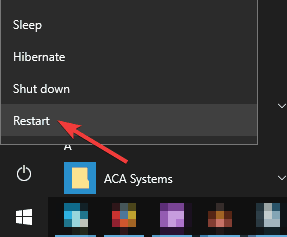
- Escolher Solucionar problemas> Opções avançadas> Configurações de inicialização e clique no Reiniciar botão.
- Assim que o seu PC reiniciar, você verá uma lista de opções. Selecione qualquer versão do Modo de segurança pressionando a tecla correspondente.
Depois de entrar no Modo de segurança, você poderá remover arquivos temporários sem problemas.
Não consegue entrar no modo de segurança? Não entre em pânico! Apoiamo-nos com o nosso excelente guia!
Não ser capaz de remover arquivos temporários pode ser um grande problema às vezes, mas você deve ser capaz de consertá-lo com uma de nossas soluções.
 Ainda está tendo problemas?Corrija-os com esta ferramenta:
Ainda está tendo problemas?Corrija-os com esta ferramenta:
- Baixe esta ferramenta de reparo de PC classificado como Ótimo no TrustPilot.com (o download começa nesta página).
- Clique Inicia escaneamento para encontrar problemas do Windows que podem estar causando problemas no PC.
- Clique Reparar tudo para corrigir problemas com tecnologias patenteadas (Desconto exclusivo para nossos leitores).
Restoro foi baixado por 0 leitores este mês.


